PPT如何美化图片
来源:网络收集 点击: 时间:2024-07-29【导读】:
我们在工作中或者是学习中,都会用到PPT,有些时候对于PPT的美观度要求十分苛刻,比如我们会想尽办法让自己的图片在PPT中突出点睛之笔,很多时候就要将图片用工具进行修改美化,很麻烦,那么如何用PPT美化图片呢,一起来看看吧!工具/原料more电脑PPT图片方法/步骤1/8分步阅读 2/8
2/8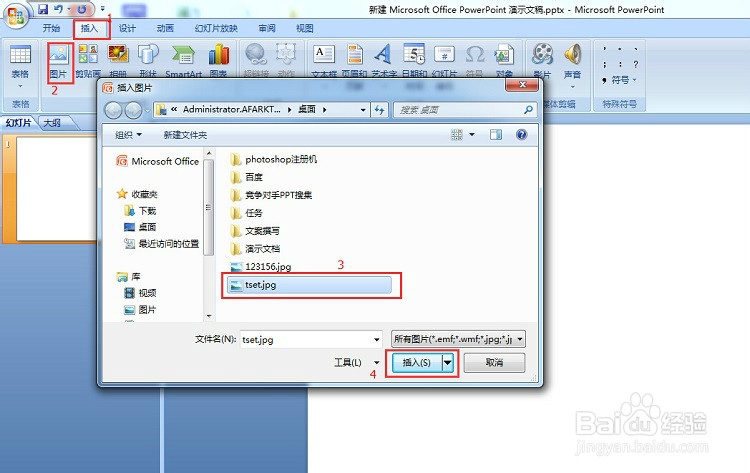 3/8
3/8 4/8
4/8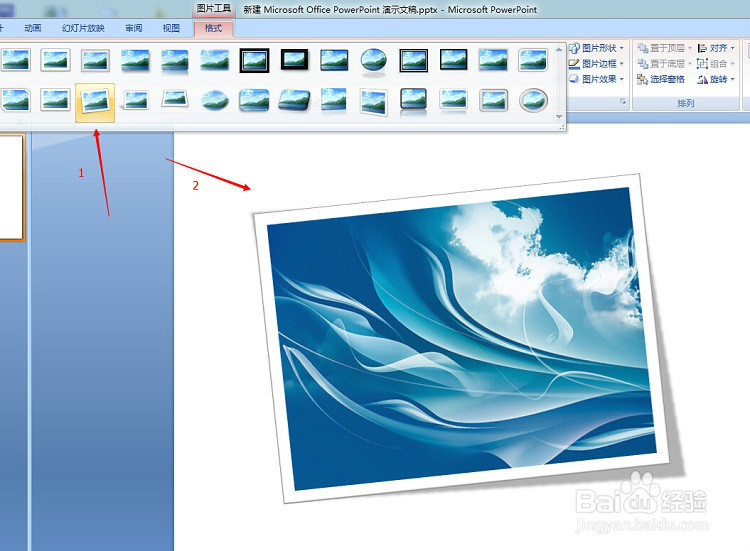 5/8
5/8 6/8
6/8 7/8
7/8 8/8
8/8 PPT
PPT
首选准备好需要美化的图片,打开ppt办公程序,为了便于演示,我先将文本框删除,如图。
 2/8
2/8在菜单栏中找到“插入”,如图,点击菜单栏中的“插入-插入图片“,将准备好的图片插入PPT。
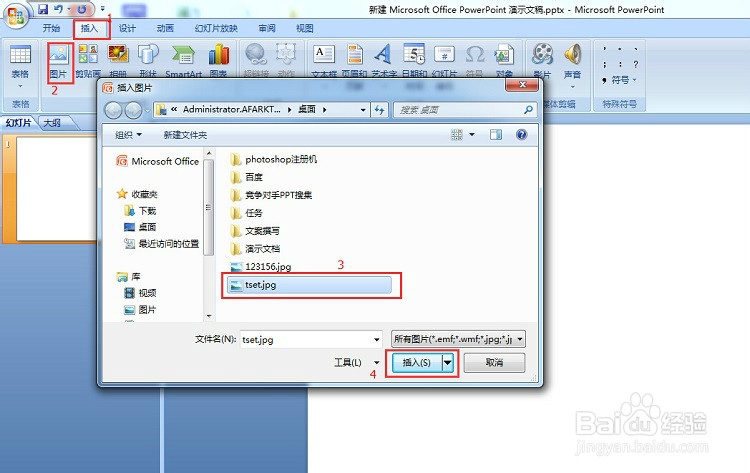 3/8
3/8在菜单栏中找到格式,样式表右下角有一个下三角,如图,可以点击进去,里面有很多样式。
 4/8
4/8在众多的格式样式中挑选自己中意的样式,马上可以展现样式效果,如图。
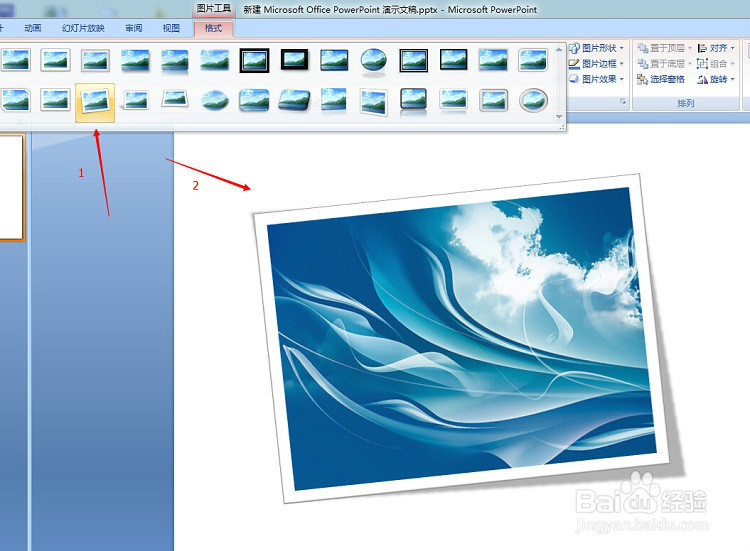 5/8
5/8如图,在菜单栏格式下有一个在菜单是图片效果,有很多效果可以选择,我就简单挑选两个说一下,首选是发光,点击一个发光样式即可,如图。
 6/8
6/8其次是阴影,鼠标放置在阴影工具,选择右边底部“阴影选项”,如图。
 7/8
7/8会罗列相关设置,模糊度等等,一边设置一边可以看效果,设置好了以后关闭即可。
 8/8
8/8一张美观的图就这样完成了,如图,是不是很美呢,你学会了吗!
 PPT
PPT 版权声明:
1、本文系转载,版权归原作者所有,旨在传递信息,不代表看本站的观点和立场。
2、本站仅提供信息发布平台,不承担相关法律责任。
3、若侵犯您的版权或隐私,请联系本站管理员删除。
4、文章链接:http://www.1haoku.cn/art_1031414.html
上一篇:第五人格遥控器怎么使用
下一篇:光遇季节心爱怎么获取
 订阅
订阅